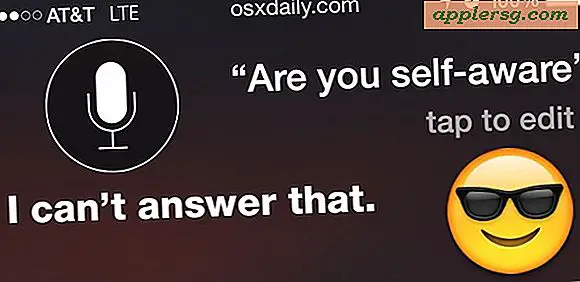Sådan installeres iOS 11 manuelt med IPSW Firmware og iTunes

Mens de fleste brugere skal opdatere til iOS 11 ved hjælp af de standard softwareopdateringsmekanismer i Indstillinger-appen eller iTunes, er der en anden mere teknisk mulighed, der bruger enhedsspecifik firmware (IPSW) til at installere iOS 11 på en iPhone eller iPad.
Generelt ved at bruge IPSW til at opdatere iOS-systemsoftwaren betragtes som avanceret og er derfor kun egnet for mere teknisk kompetente personer. Ikke desto mindre er det ikke forfærdeligt kompliceret, og næsten alle kan udføre proceduren, hvis de skal, hvis de følger instruktionerne korrekt.
Hvorfor bruge IPSW til at installere iOS 11?
Det er vigtigt at påpege, at de fleste brugere bare skal opdatere til iOS 11 ved hjælp af den sædvanlige Software Update-tilgang, der er beskrevet her. Men for dem, der bruger firmware, kan de primære grunde de fleste individer bruge IPSW til at installere nye iOS versioner:
- Opbevarings overvejelser: Du kan opdatere en lagringsbegrænset enhed, da firmwaren ikke downloades til iPhone eller iPad, som den er via OTA-indstillingen Settings
- Båndbredde overvejelser: Du kan downloade en IPSW-fil en gang fra hvor som helst (enten med hurtigere internetadgang eller uden en båndbredde) og derefter bruge IPSW-filen til at opdatere
- Opdatering af flere samme enheder: Du kan flere enheder kompatible med den samme firmwarefil med en enkelt firmware, hvilket forhindrer behovet for at geninstallere opdateringen. For eksempel, hvis din husstand som tre iPhone 7 Plus-enheder, kan en enkelt IPSW bruges til at opdatere alle tre
- Fejlfinding af murede enheder: Hvis en iPhone eller iPad ikke installerer iOS 11 korrekt, eller enheden er i en ubrugbar tilstand, der er forårsaget af en fejlagtig softwareopdatering (ofte omtalt som "bricked", fordi den ikke fungerer), kan du ofte genoprette en enhed med IPSW via Recovery eller DFU-tilstand
Der er også andre grunde til at bruge IPSW, men vi antager, om du går i vejen for at installere iOS 11 via firmware, så ved du allerede hvorfor du gør det og har en overbevisende grund til at fortsætte.
Opdatering til iOS 11 manuelt med firmware og iTunes
Denne gennemgang demonstrerer ved hjælp af IPSW firmware filer til opdatering af en iPhone eller iPad til iOS 11, der fungerer som normalt. Bemærk, at du også kan bruge IPSW-filer, når en enhed er i genoprettelsesfunktion eller DFU-tilstand, hvis det er nødvendigt, men det er ikke specifikt dækket her.
- Sikkerhedskopier iPhone eller iPad før du begynder, ikke spring en enheds backup, ellers kan du lide permanent tab af data
- Download iOS 11.0.1 IPSW-fil (eller ældre iOS 11 IPSW her), der svarer til den enhed, du ønsker at opdatere, og gem den et sted, der er let at finde som skrivebordet
- Start iTunes og tilslut din iPhone, iPad eller iPod touch til computeren ved hjælp af et USB-kabel
- Vælg enheden i iTunes ved at klikke på det lille enhedsikon i iTunes
- Vælg IPSW-firmwarefilen ved at udføre følgende i iTunes:
- Mac: OPTION + Klik på knappen "Opdater" i iTunes
- Windows: SHIFT + Klik på knappen 'Opdater' i iTunes
- Find og vælg den IPSW-fil, du downloadede tidligere
- Bekræft at du vil installere iOS 11 ved at vælge 'Opdater', når du bliver bedt om det
- Lad iTunes opdatere og installere iOS 11 på enheden





Når du er færdig, genstarter iPhone, iPad eller iPod touch med iOS 11 med succes.
Uanset om du opdaterer til iOS 11 ved hjælp af IPSW som vist her, eller bruger de enklere traditionelle softwareopdateringsmetoder i Indstillinger eller via iTunes, er enheden på iOS 11 og klar til at gå.
For de fleste brugere går iOS 11 godt, og de kan nyde de nye interessante funktioner, der er tilgængelige i iOS 11. Der er blandede rapporter om dårlig batterilevetid efter opdatering af iOS 11, men de fleste af disse energispørgsmål kan løses med nogle få enkle tips hvis det er nødvendigt.